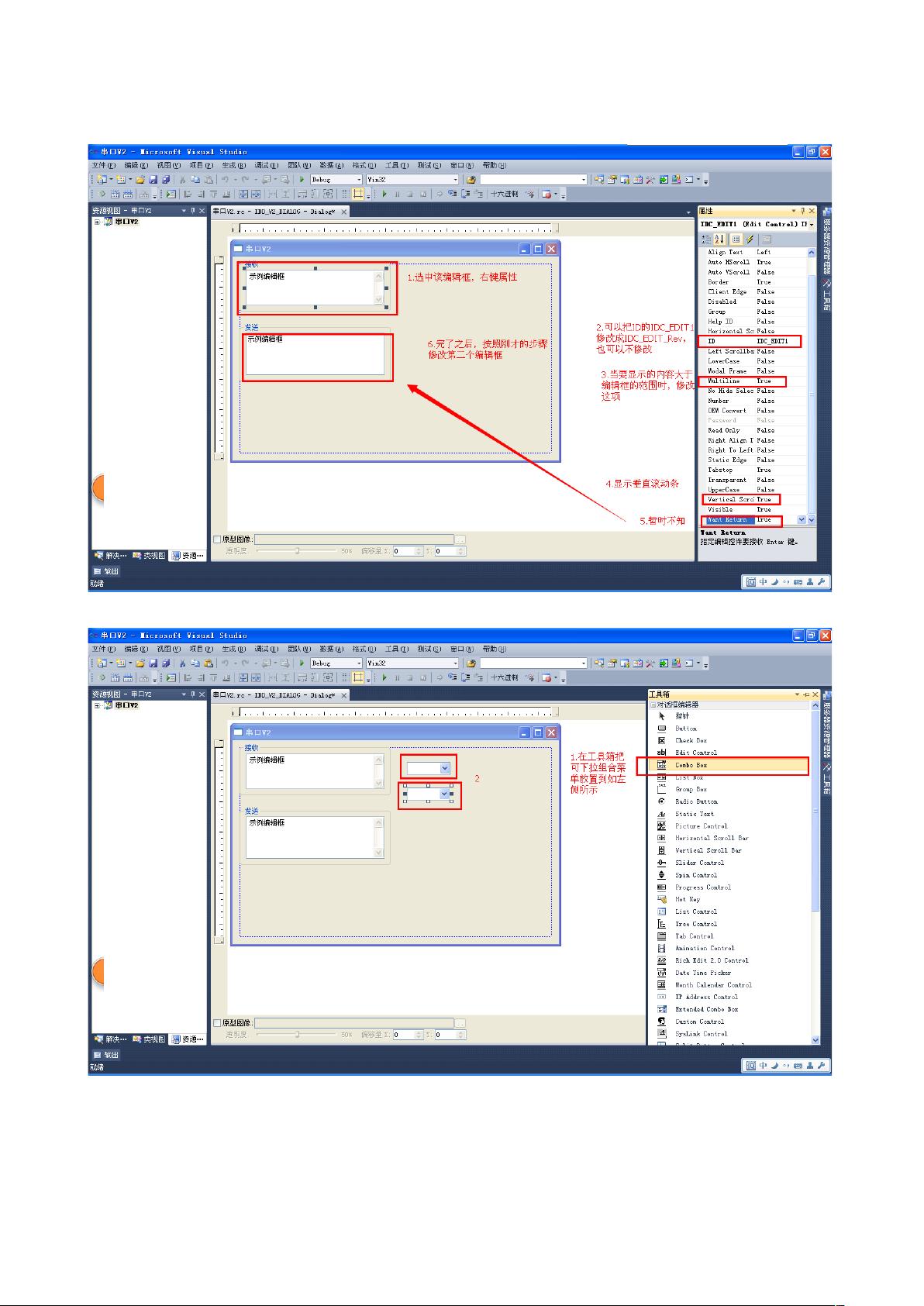VS2010 MFC串口通信教程:实现与控制
"VS2010之MFC串口通信的编写教程"
本文将详细介绍如何在Visual Studio 2010中使用MFC(Microsoft Foundation Classes)框架进行串口通信的开发。串口通信是一种在设备之间进行数据传输的常见方法,常用于嵌入式系统、自动化设备和工业控制等领域。
一、创建MFC对话框项目
1. 启动VS2010,选择“文件”>“新建”>“项目”,在项目类型中找到MFC,选择“MFC应用程序”模板。
2. 在向导中,确保选择“对话框”作为应用程序类型,不勾选“允许创建/关闭框架窗口”(即最大化框),然后点击“完成”以创建新的MFC项目。
二、设计用户界面
1. 删除预生成的静态文本框和确定、取消按钮,以便自定义布局。
2. 添加两个组合边框(CComboBox)控件,调整它们的位置,用于选择串口参数。
3. 在组合边框内添加编辑文本框(CEdit),用于显示和输入波特率、校验位、数据位和停止位。
三、声明和初始化控件变量
1. 在头文件(.h)中,为对话框类添加成员变量,如`CComboBox m_comb1`, `CComboBox m_comb2`, 和 `CMscommCtrl7 m_mscom`,分别对应串口号选择框、参数选择框和串口控件。
2. 在源文件(.cpp)的构造函数中,初始化这些变量,如`m_mscom.Create(this, IDR_MSComm1);`
四、实现串口操作函数
1. 为“打开串口”按钮(通常IDC_BUTTON_OPEN)添加响应函数,例如`OnBnClickedButtonOpen()`。
2. 在该函数中,获取用户选择的串口号,波特率等参数,并使用`m_mscom`对象设置串口属性,例如`m_mscom.put_CommPort((m_comb1.GetCurSel()+1));`。
3. 设置串口的输入模式、波特率等参数,如`m_mscom.put_InputMode(1);`和`m_mscom.put_Settings(str1);`。
4. 使用`m_mscom.put_RtsControl`和`m_mscom.put_DtrControl`设置RTS和DTR控制,以控制串口的硬件线路状态。
5. 调用`m_mscom.Open();`打开串口,`m_mscom.Close();`关闭串口。
五、实现数据收发功能
1. 添加接收数据的事件处理函数,如`OnComm()`,当串口有数据到达时,调用`m_mscom.GetCommState(&dcb)`和`m_mscom.GetCommPort(&port)`获取状态和端口号,然后读取数据。
2. 使用`m_mscom.GetInput()`或`m_mscom.LineInput()`函数获取接收到的数据,处理后显示在对话框或其他控件上。
3. 添加发送数据的函数,如`OnBnClickedButtonSend()`,获取用户输入并调用`m_mscom.PutString()`或`m_mscom.Purge()`发送数据。
六、错误处理与调试
1. 在串口操作中加入错误检查,如`if (m_mscom.GetLastError() != 0)`,并在出现问题时给出提示。
2. 使用Visual Studio的调试工具,如断点和监视窗口,检查变量值和串口状态。
通过以上步骤,你就能在VS2010中构建一个基本的MFC串口通信应用,实现串口的打开、关闭、数据收发等功能。在实际开发中,还需要考虑更多因素,比如多线程处理、异常处理、实时性优化等,以满足不同项目的需求。
1647 浏览量
2022-09-24 上传
216 浏览量
2022-09-23 上传
2022-07-13 上传
2022-10-20 上传
fjx812
- 粉丝: 6
- 资源: 6